Lepljive beleške i koordinatne mreže beležaka u aplikaciji Whiteboard možete da koristite za razmenu ideja, planiranje projekata ili organizovanje tema.
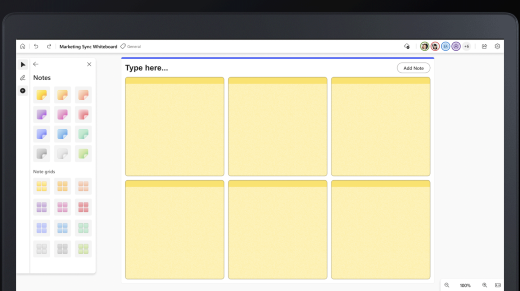
Da biste dodali lepljivu belešku ili koordinatnu mrežu za beleške:
-
Kliknite na dugme Kreiraj na traci sa alatkama, a zatim izaberite stavku Dodaj belešku ili koordinatnu mrežu beleške.
-
Odaberite boju beleške,a zatim prevucite ikonu beleške na platno da biste dodali belešku.
-
Izaberite koordinatnu mrežu beleške ako želite da dodate više beležaka odjednom. Da biste dodali još lepljivih beležaka u koordinatnu mrežu beležaka, izaberite stavku Dodaj belešku u gornjem desnom uglu.
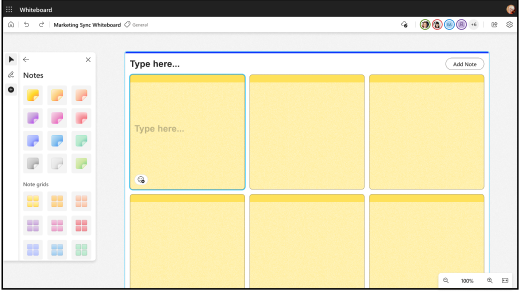
-
Možete i da odaberete određenu oblast podloge za crtanje, pritisnete i držite (na uređajima osetljivim na dodir) ili kliknete desnim tasterom miša da biste otvorili kontekstualni meni, a zatim kliknete na dugme Beleška da biste umetnuli lepljivu belešku.
Da biste uredili belešku:
-
Da biste dodali tekst u belešku, kliknite na belešku i unesite poruku kada se kursor pojavi. Možete i da izaberete dugme Uredi tekst (olovka).
-
Da biste komentarišu lepljivu belešku perom, pišite iznad lepljive beleške. Zapis perom će zatim biti usidren u lepljivu belešku.
-
Kliknite desnim tasterom miša na belešku i izaberite dugme birača boje pozadine da biste promenili boju beleške.
Da biste kopirali ili izbrisali koordinatnu mrežu beleške ili beleške:
-
Izaberite belešku i kliknite na dugme Kopiraj da biste je kopirali. Pritisnite i držite (na uređajima osetljivim na dodir) ili kliknite desnim tasterom miša na podlogu da biste otvorili kontekstualni meni, a zatim izaberite stavku Kopiraj.
-
Kliknite na dugme Izbriši(del) da biste izbrisali belešku. Možete da izbrišete pojedinačne beleške u koordinatnoj mreži ili celoj koordinatnoj mreži.










